Как отключить Handoff и остановить его появление в доке вашего Mac
Вас раздражают значки Handoff, которые продолжают появляться в доке вашего Mac? Вот как отключить Handoff и избавиться от них.
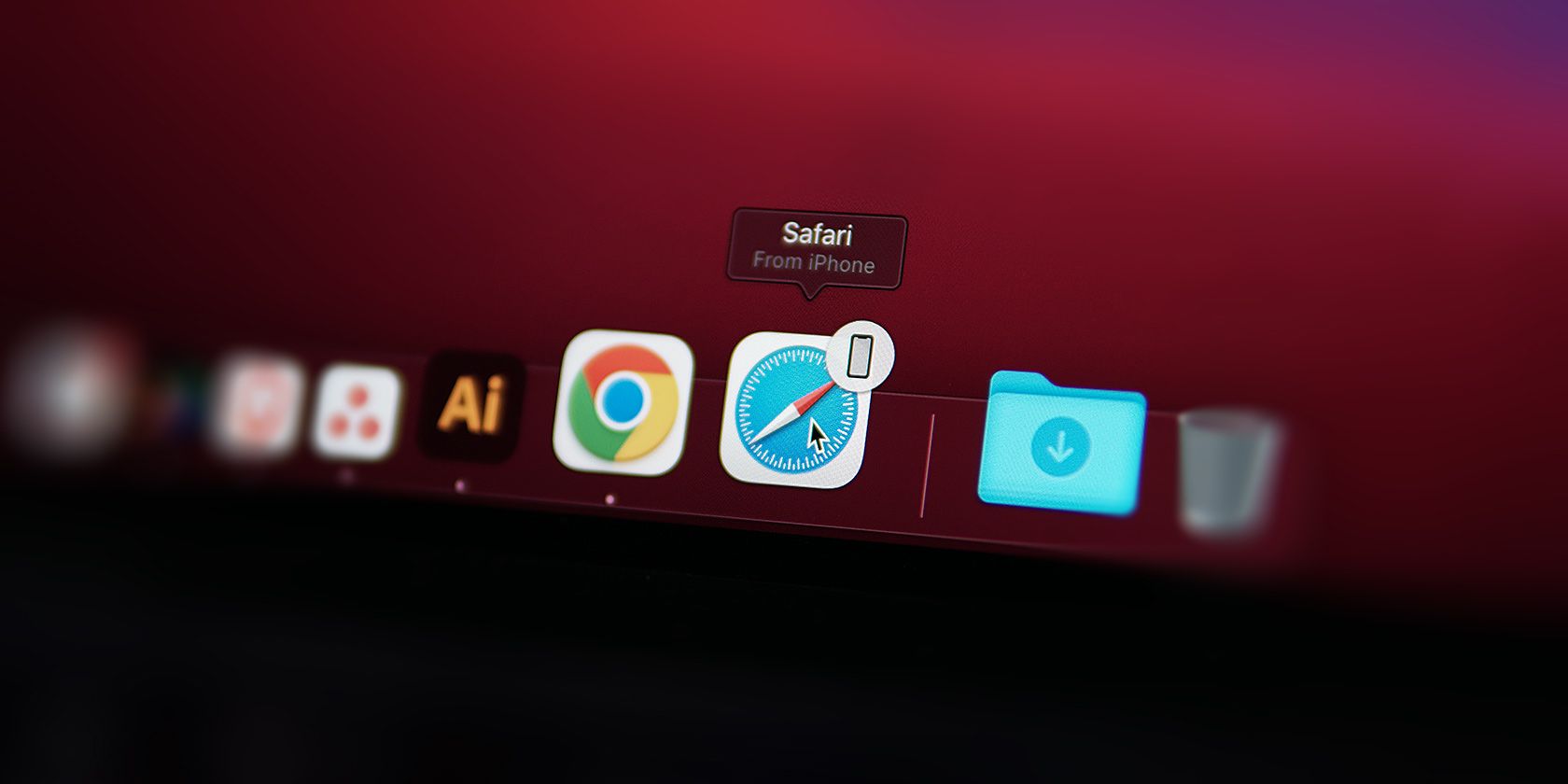
Handoff позволяет смехотворно легко продолжать выполнение задач с вашего iPhone, iPad или Apple Watch на вашем Mac, не прерывая рабочий процесс. Однако, если вы не используете эту функцию или считаете эти значки в Dock раздражающими, у вас есть возможность отключить ее.
Ниже мы покажем вам, как отключить Handoff. Но сначала мы хотели убедиться, что вы знаете обо всех возможных последствиях отключения Handoff.
Программы для Windows, мобильные приложения, игры - ВСЁ БЕСПЛАТНО, в нашем закрытом телеграмм канале - Подписывайтесь:)
Что происходит, когда вы отключаете Handoff?
По умолчанию вы будете видеть маленькие значки, которые появляются в Dock всякий раз, когда вы используете Handoff на своем Mac. Это дает вам возможность продолжать работу с других устройств Apple. Если это вас отвлекает или вы в конечном итоге случайно передаете задачи, вы можете вместо этого отключить Handoff.
Однако отключение Handoff на вашем Mac также приведет к тому, что вы пропустите как универсальный буфер обмена, так и универсальное управление. Если вы регулярно используете одну или обе из вышеперечисленных функций, вам нужно включить Handoff на вашем Mac, чтобы продолжать их использовать.
Отключить передачу обслуживания на Mac в системных настройках
Вы можете отключить Handoff на своем Mac через приложение «Системные настройки» в macOS. Для этого:
- Откройте меню Apple и выберите «Системные настройки».
- Выберите Общие.
- Снимите флажок «Разрешить передачу обслуживания» между этим Mac и вашими устройствами iCloud.
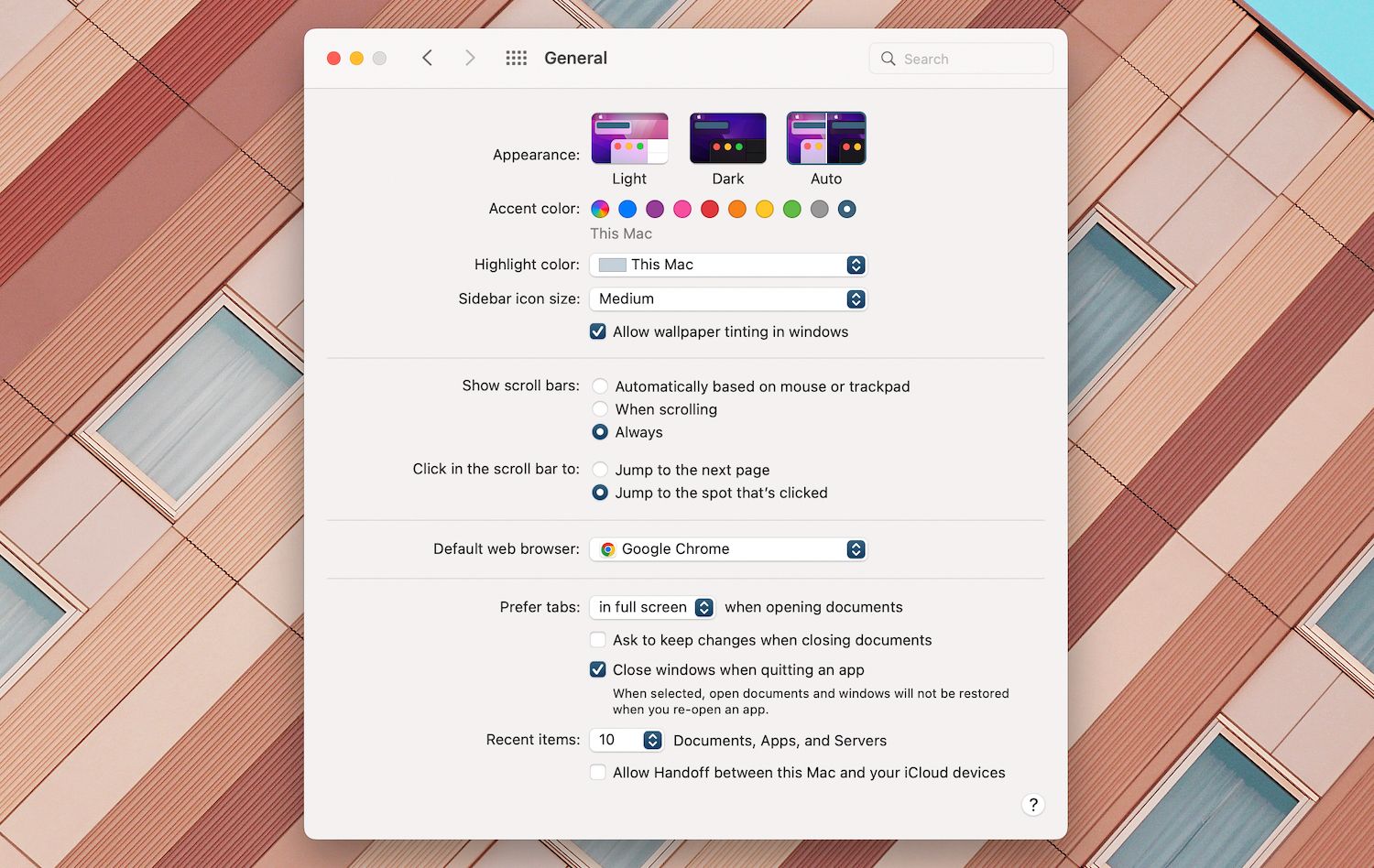
Как отключить подсказки о передаче обслуживания с других устройств Apple
Если вы хотите запретить запросы Handoff от определенного устройства, вместо этого рассмотрите возможность отключения Handoff на этом устройстве. Это позволит вам продолжать использовать эту функцию между вашим Mac и любыми другими вашими устройствами Apple.
Мы уже рассмотрели Mac. Если вы хотите отключить Handoff на iPhone, iPad или Apple Watch, выполните следующие действия:
На iPhone или iPad
- Откройте приложение «Настройки» и нажмите «Основные».
- Нажмите Передача и трансляция.
- Отключите переключатель рядом с Handoff.
На Apple Watch
- Откройте приложение Watch на своем iPhone.
- Коснитесь Общие.
- Отключите переключатель рядом с Enable Handoff.
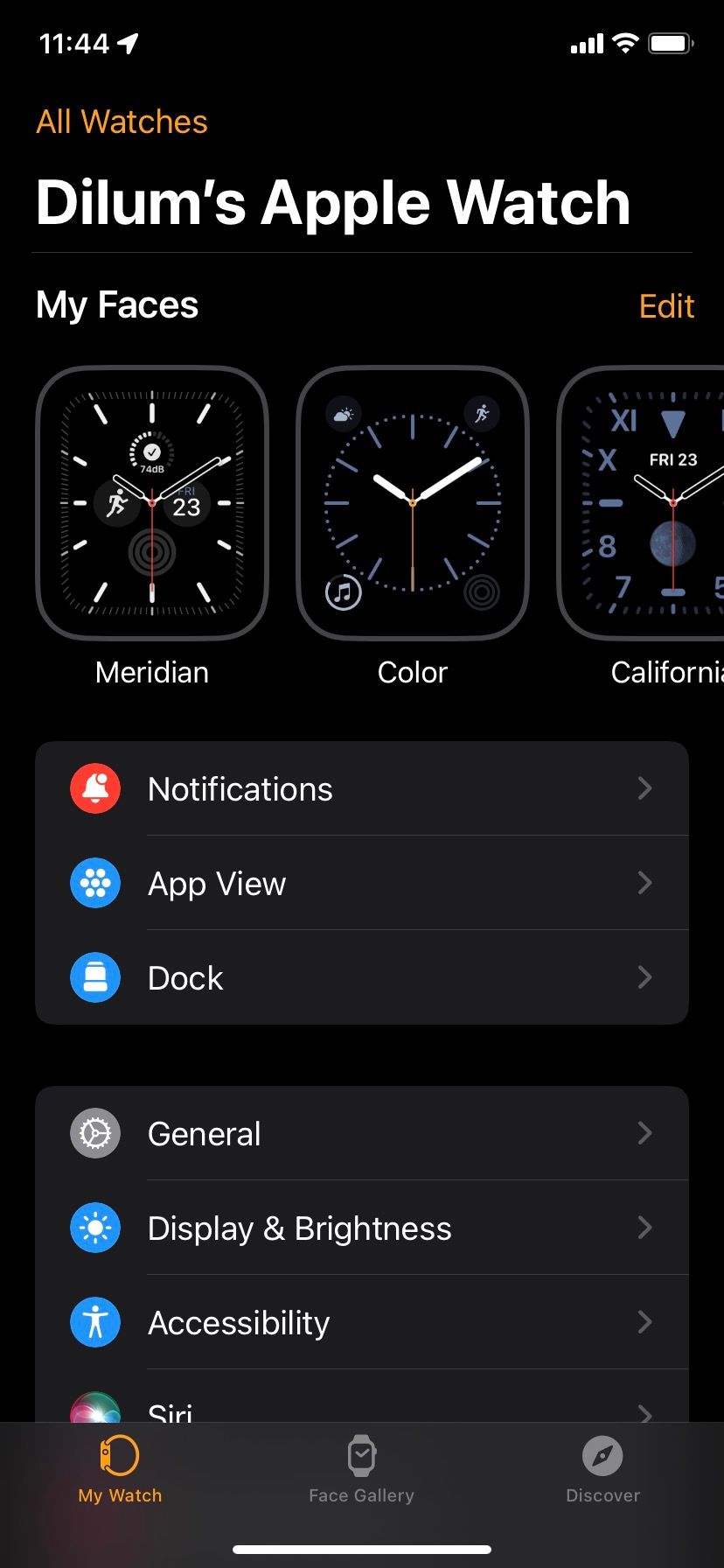

Получите док-станцию Mac без отвлекающих факторов
Handoff позволяет легко переключаться между задачами на вашем iPhone и Mac, но если вы никогда не используете его, вам может надоесть постоянно видеть значки Handoff в Dock. К счастью, на устройствах Apple легко отключить Handoff, чтобы они постоянно были менее подключены.
